今回は、HUAWEIスマホ、タブレットでパスワードを忘れてしまった時の対処法です。
なお、この方法では本体を特殊な方法で初期化する為、データの復旧は出来ません。
データはいいから、本体を使いたい!という方向けの記事です。
初期化前に確認
強制初期化を行う為、アクティベーションロックが作動する事があります。
以下のログイン情報が無い場合、初期化は可能ですが再セットアップが出来ない可能性があります。
- HUAWEI の端末探索 が有効になっている場合、HUAWEI IDとパスワードが必要です。
- この端末でログインしていたGoolgle アカウントが必要です。
それぞれのアカウントにアクセス出来る事を予め確認してください。
HUAWEI IDを作成していない場合はGoolgle アカウントのみでOKです。
端末を十分に充電しリカバリーモードに入る
ロック画面から先に進めないため、特殊なモード(リカバリーモード)での初期化が必要です。
HUAWEI端末は、このリカバリーモードがかなりよく作られており安心して操作出来ます。
普通のAndroid端末では、この画面を進んでいかなければいけません(怖すぎ)
というかリカバリーモードを塞いでる何がしたいのかよくわからないメーカーも一部あります。
ですが、HUAWEI端末ならタッチで操作で初期化出来ます!英語ですが文字も画面もAndroidをどこか感じるUIで落ち着いて操作出来ます。
シャットダウンした状態から、「電源ボタン」と「音量アップ」を同時押しします。
端末がバイブするまで、押し続けてください。
画像付きで解説していきます!
(壊れてる端末ですみません、、HUAWEI端末は色々と持っているのですがどれも愛用中で初期化できるのがこれしかなくて、、)
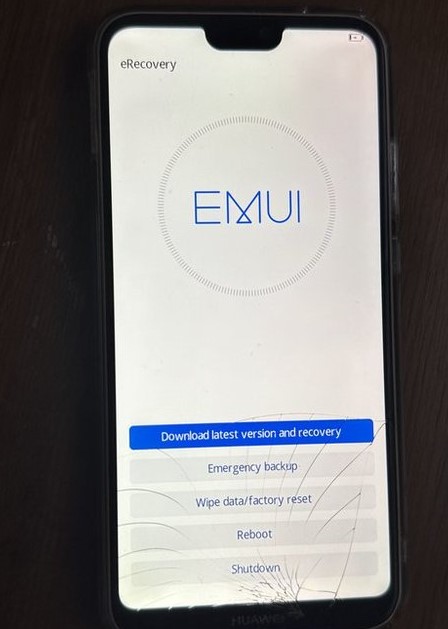
すると、eRecoveryが立ち上がります。
今回利用するのは、Wipe data/factory resetです。
今青くなっているのが選択中の物です。Wipe data/Factory resetを選択し次に進みます。
タッチで操作出来ます。
ボリュームでカーソル移動、電源で決定でも操作可能です。
キャンセルしたい場合は、Shutdownを選択し電源を切ります。
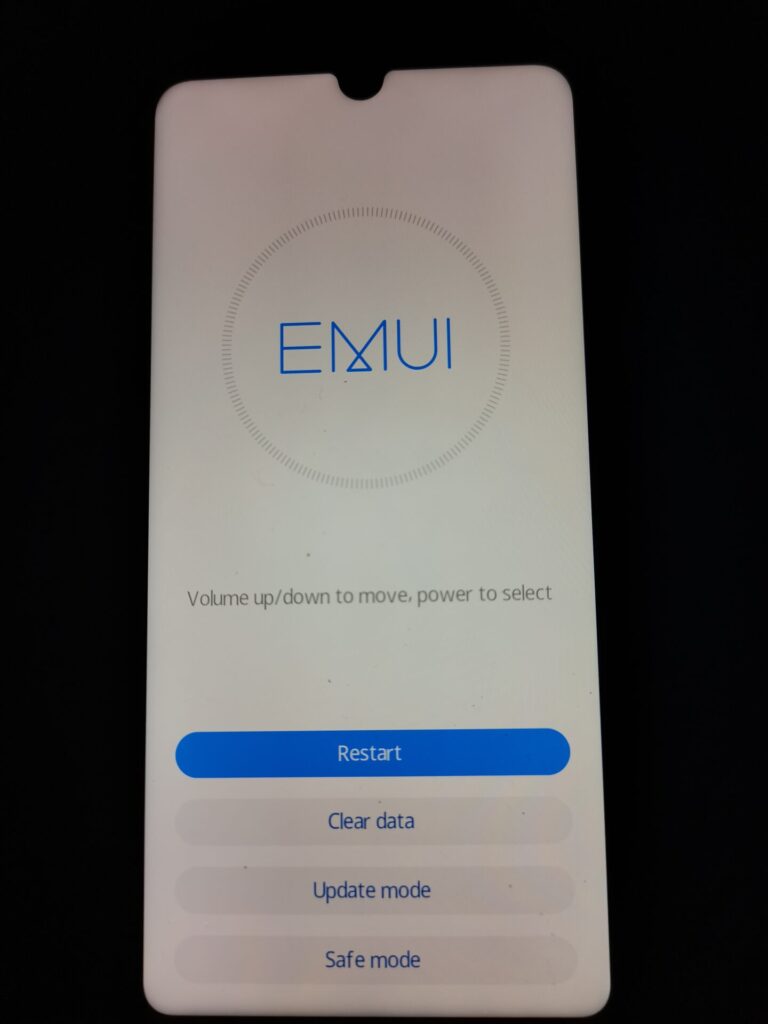
バージョンによっては、Clear Dataと表示される物もあります。
初期化の開始
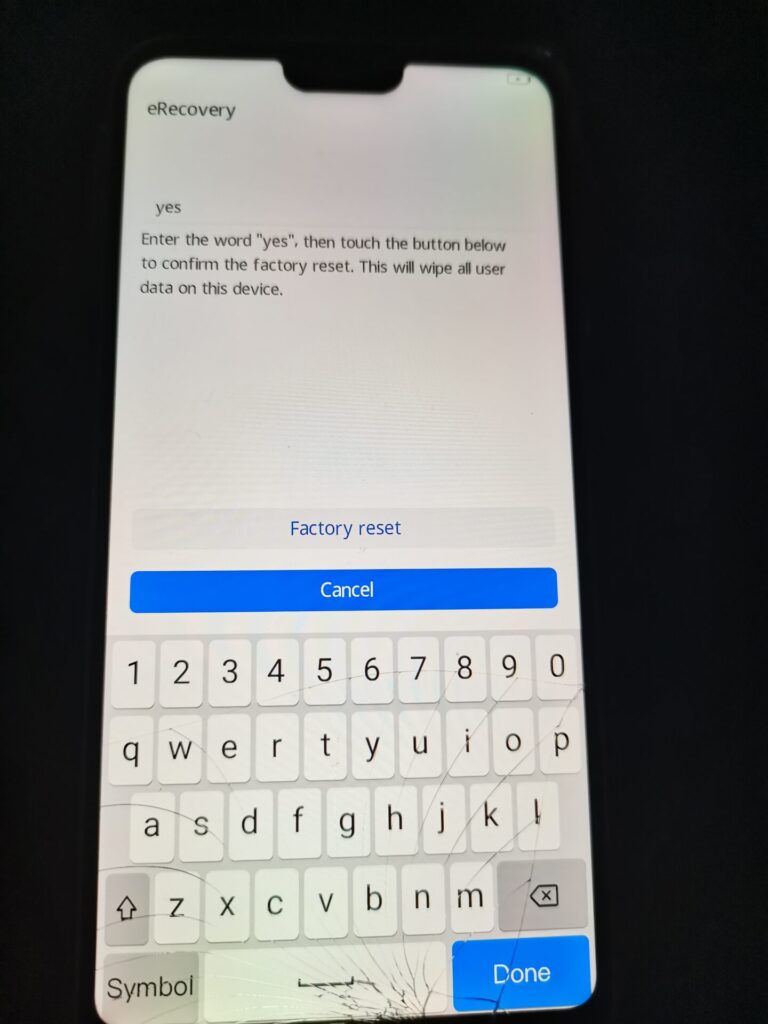
先程の画面からWipe data/Factory resetを選択するとこの画面が出てきます。
問題なければYesと打ち込み、Factory resetを選択します。
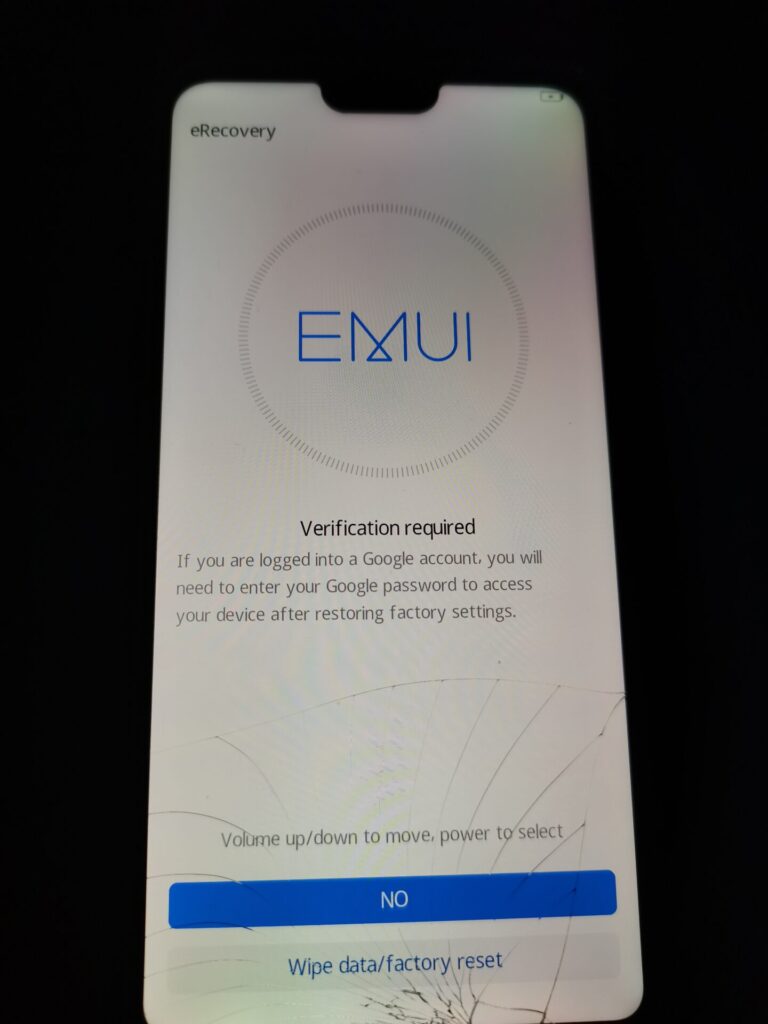
最終確認です、Wipe data/factory reesetを選択すると初期化が始まります。
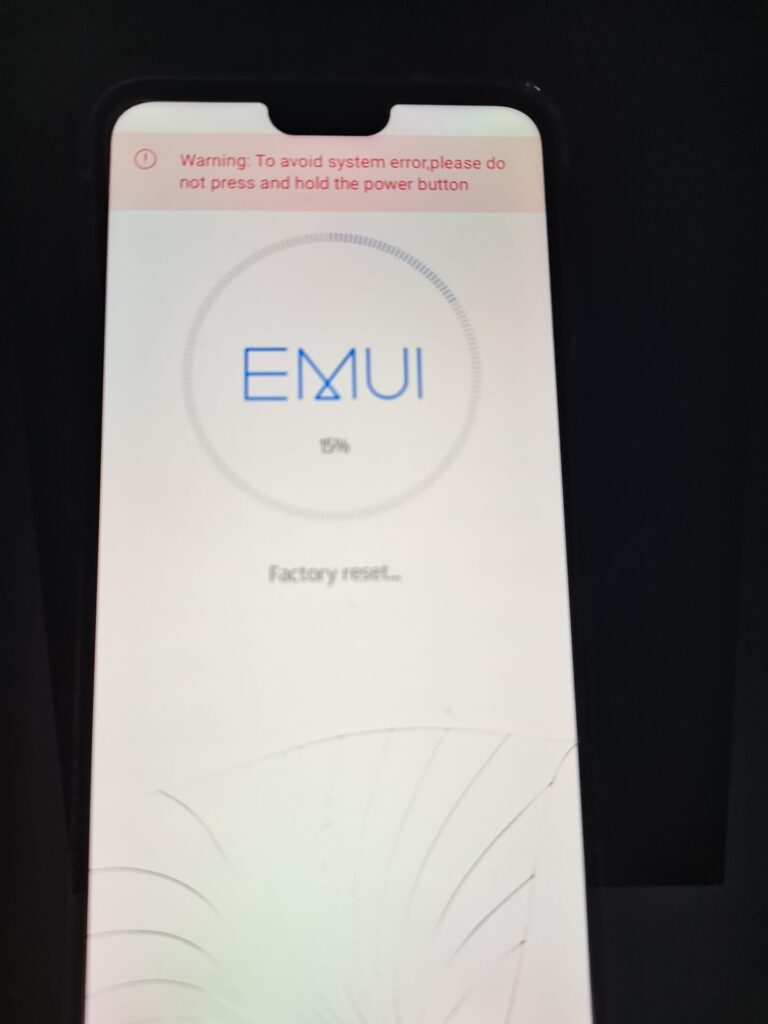
初期化中を選択するとこの画面に入ります。このまま待ちます。
初期化後の再設定

初期化が完了したら、eRecoveryに戻ります。Reboot system nowをタップして再起動します。
そのまま端末の設定を進めたら完了です。







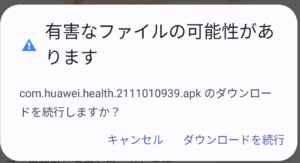

コメント